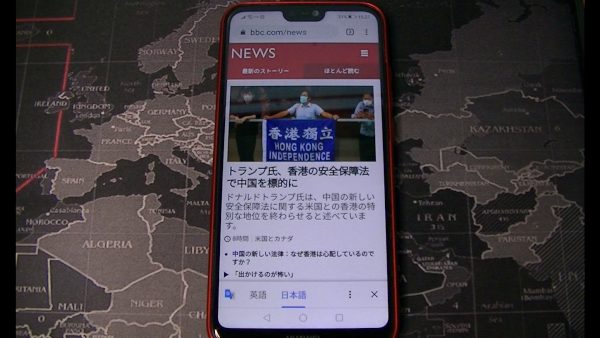
スマホでインターネットで様々なページを閲覧していると
英語など外国語のサイトが出てくることがあります。
外国語のサイトでもインターネットブラウザChromeを使えば
簡単に翻訳して日本語で読むことができるようになります。
スマホでも、Chromeでは簡単に翻訳ができるので外国語のサイトも
問題なく閲覧することができます。。
詳しい動画解説
↓↓↓
Chromeの翻訳機能の使い方
Androidの場合
1、
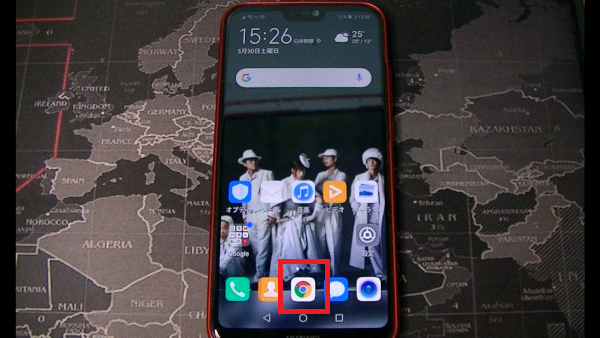
Chromeを使用します。
2、
外国語のサイトを開きます。
3、
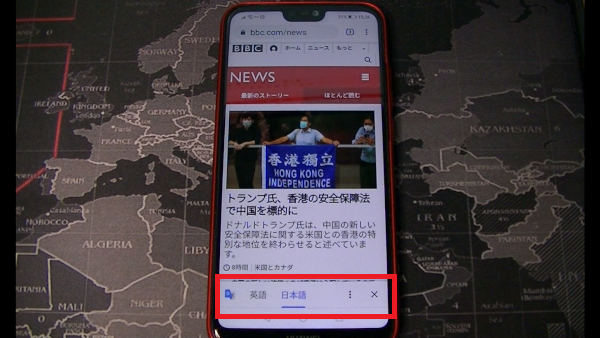
画面下側にこのような表示が出てきて、自動で言語を判別し
日本語に翻訳した表示になります。
4、
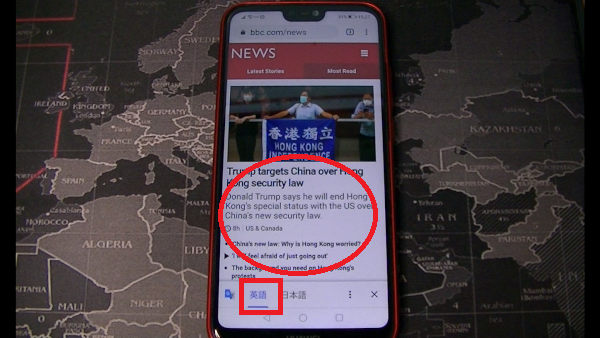
尚、「英語」をタップすると元の英語での表示になります。
5、
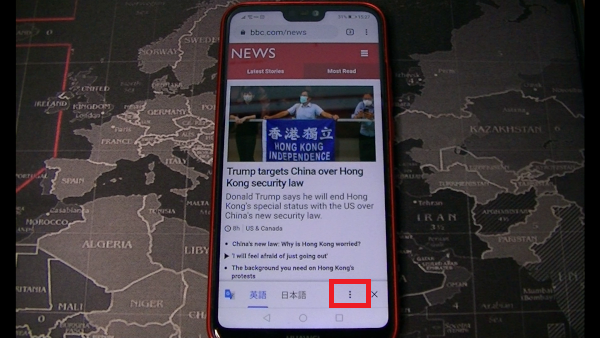
「︙」をタップすると翻訳の設定メニューが開きます。
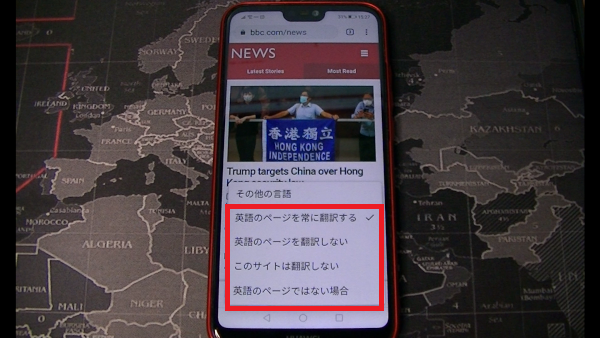
通常「英語のページを常に翻訳する」にチェックが入っていると思いますが、
「英語のページは翻訳しない」
「このサイトは翻訳しない」など選択することができ
「英語のページではない場合」をタップすると
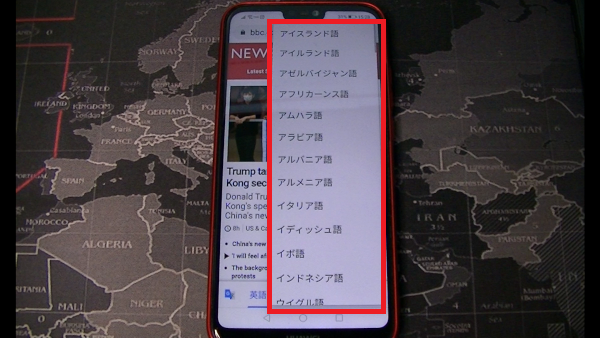
英語以外の外国語の翻訳も選択できます。
6、
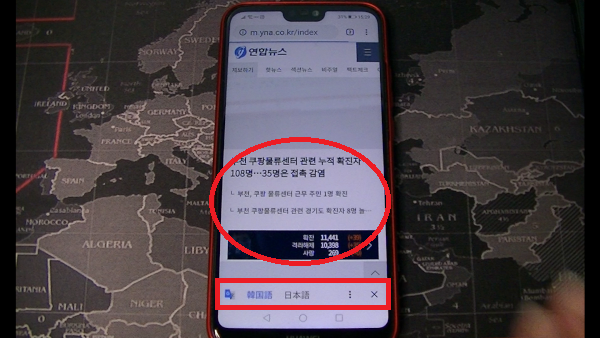
尚、英語以外の言語の場合でも自動で判別して翻訳ができます。
iPhoneの場合
1、
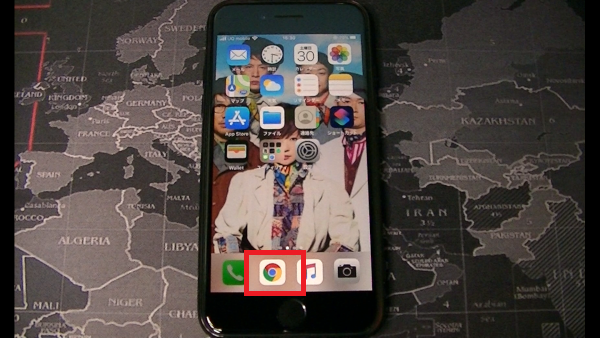
Chromeを使用します。
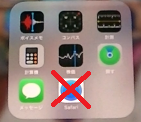 Safariは使用しません
Safariは使用しません
2、
外国語のサイトを開きます。
3、
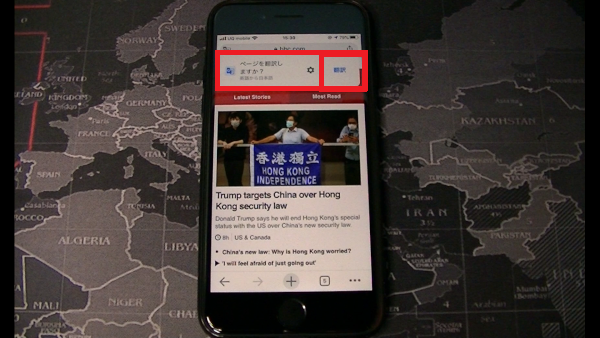
画面上部にこのような表示が出てきて、右側の翻訳をタップすると
日本語に翻訳した表示になります。
4、
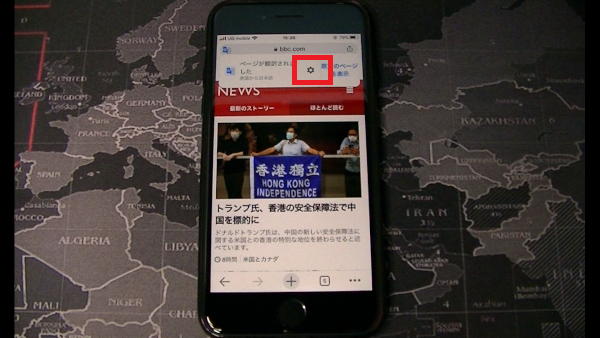
また、歯車マークをタップすると翻訳の設定メニューが開きます。
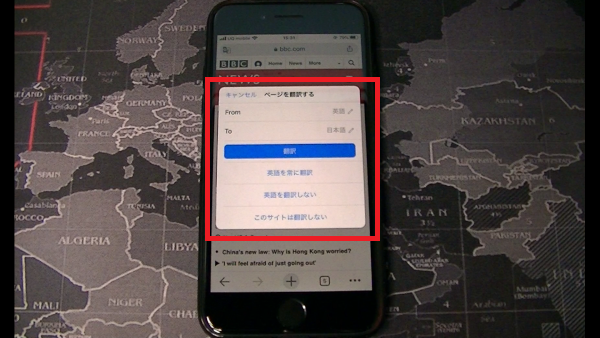
画面上部の「ページを翻訳する」をタップすると翻訳した表示になります。
「From」で翻訳前の言語、「To」で翻訳後の言語を設定することができます。
また「翻訳」以外、「英語を常に翻訳」の他、
「英語のページは翻訳しない」
「このサイトは翻訳しない」など選択することができます。
5、
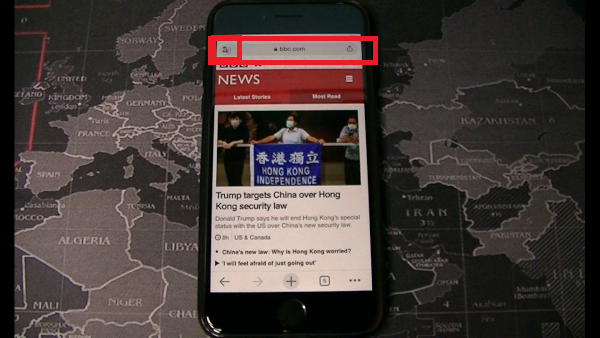
尚、上記「3、」の表示はすぐに消えてしまいますが、
画面左上のこちらのアイコンをタップすると
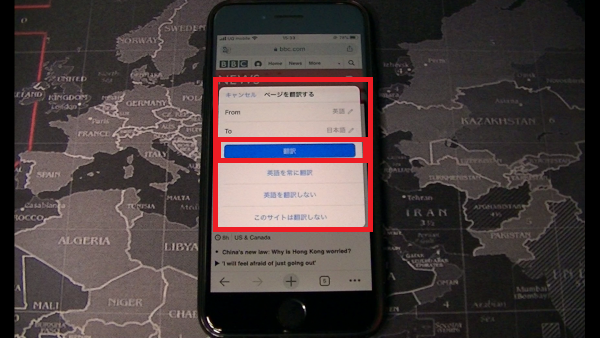
「4、」の画面が開くので翻訳設定をして「翻訳」で翻訳された表示になります。
6、
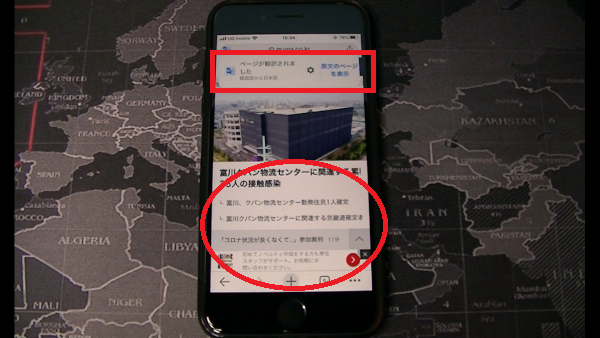
尚、英語以外の言語の場合でも自動で判別して翻訳ができます。
例:韓国語
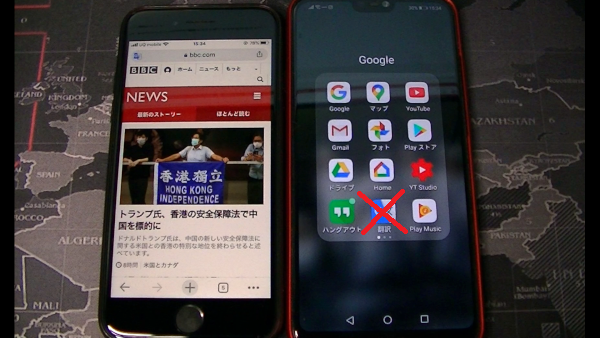
※Android、iPhoneどちらもGoogle翻訳アプリを導入する必要はありません。
Chromeだけで翻訳OKです。










Pingback: 【スマホ版Chromeの使い方】サイトの翻訳も簡単! – ひまつぶし